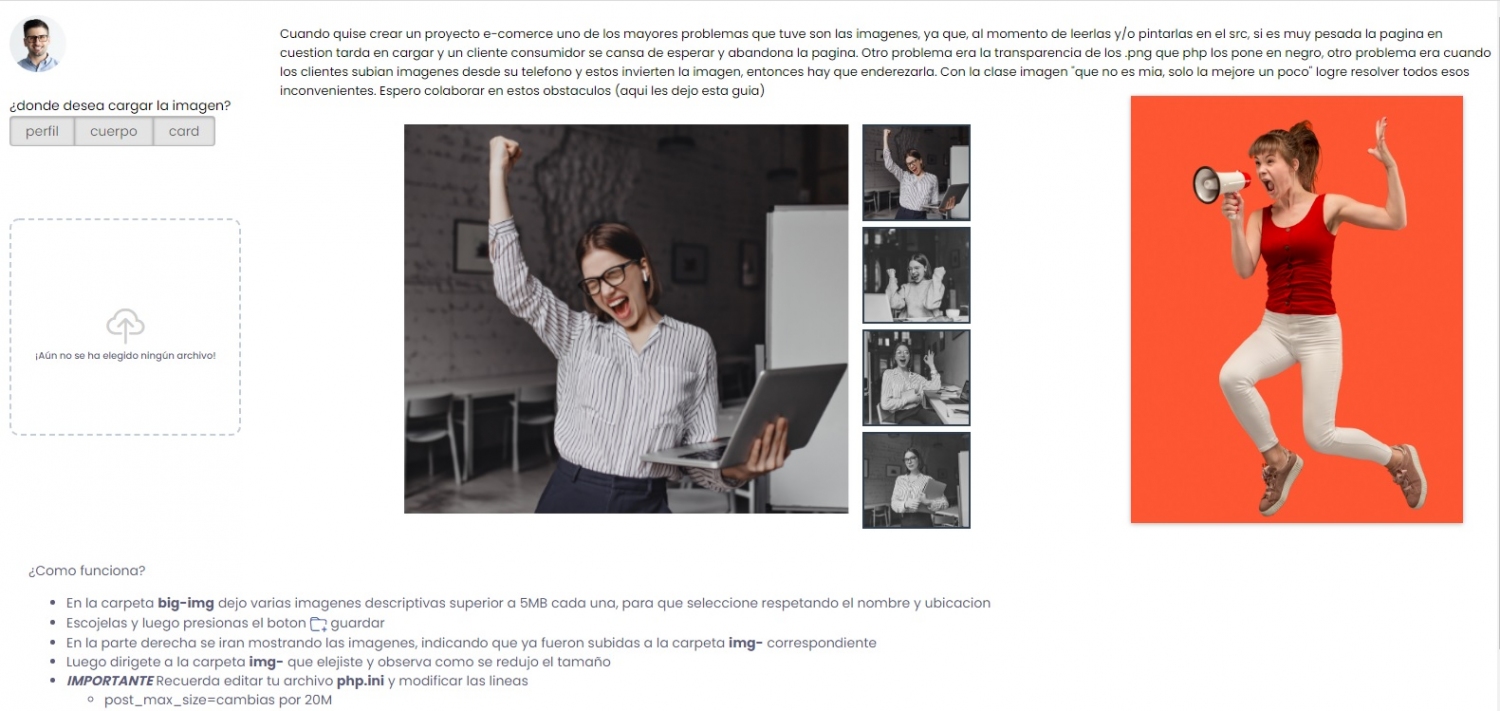Cx_Contabilidad Financiera
Visual Basic




 (9)
(9)Actualizado el 14 de Enero del 2025 por Rafael (25 códigos) (Publicado el 21 de Diciembre del 2022)
45.067 visualizaciones desde el 21 de Diciembre del 2022
Cx es un programa para Windows.
Sirve para gestionar la contabilidad.
Produce: libro diario, auxiliar,
balanzas, recapitulación, estados financieros,
balance general, estado de pérdidas y ganancias,
estado de resultados y estados de cuentas.
Servosistema que administra
la oficina sin papeles.
Multiusuario cliente/servidor, red inalámbrica.
Código abierto. Trabajo a distancia.
Adjunto Cx Guía del rey de la creación
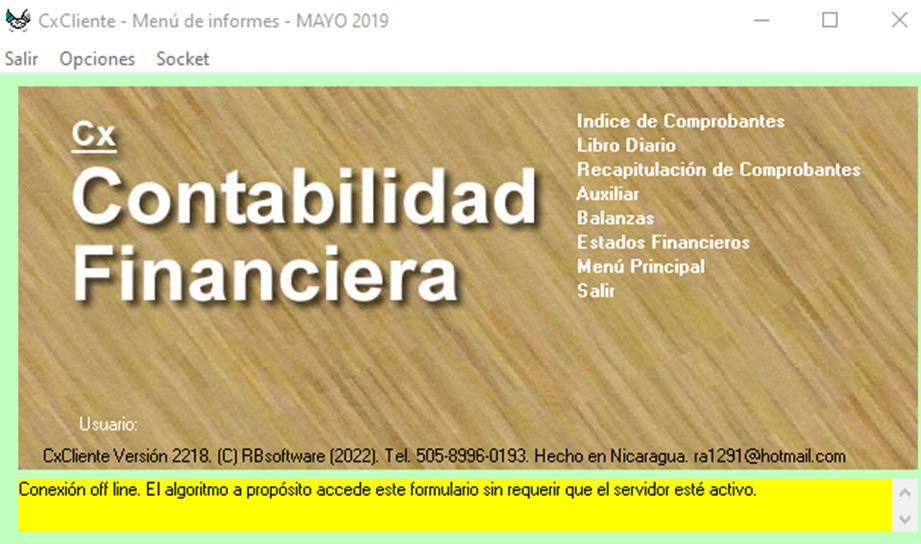
Sirve para gestionar la contabilidad.
Produce: libro diario, auxiliar,
balanzas, recapitulación, estados financieros,
balance general, estado de pérdidas y ganancias,
estado de resultados y estados de cuentas.
Servosistema que administra
la oficina sin papeles.
Multiusuario cliente/servidor, red inalámbrica.
Código abierto. Trabajo a distancia.
Adjunto Cx Guía del rey de la creación
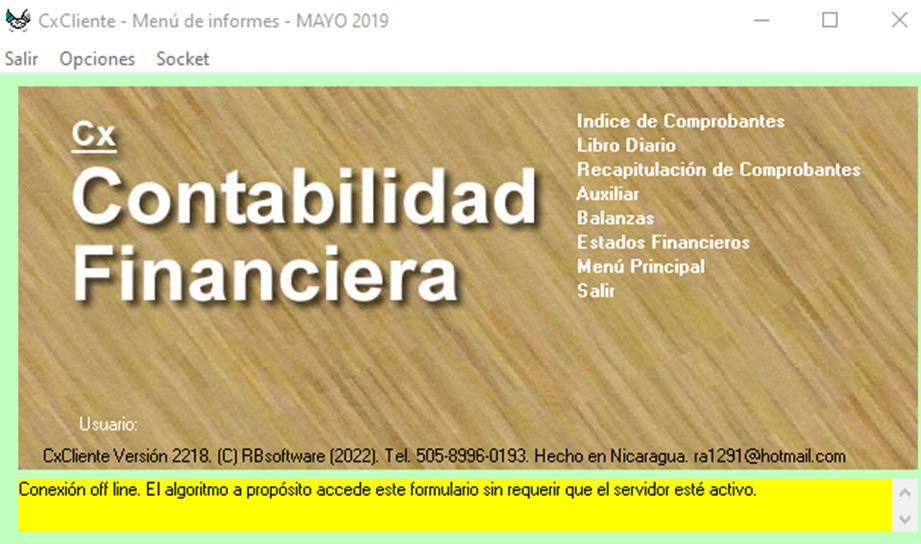




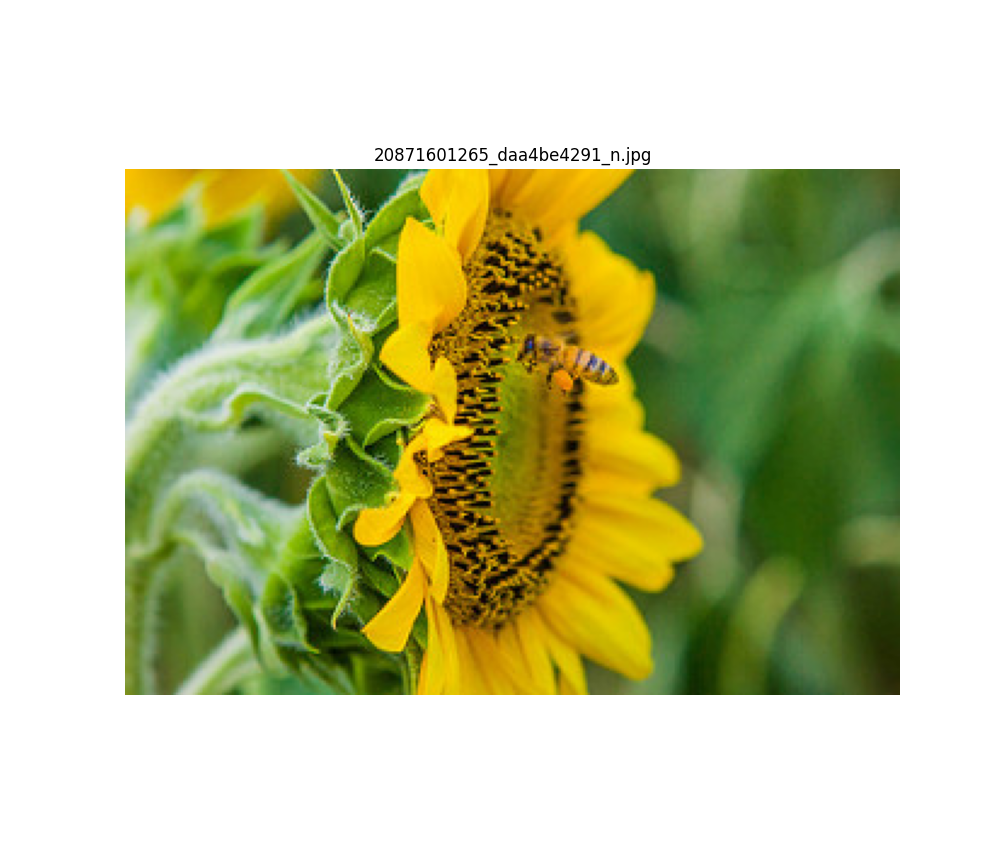



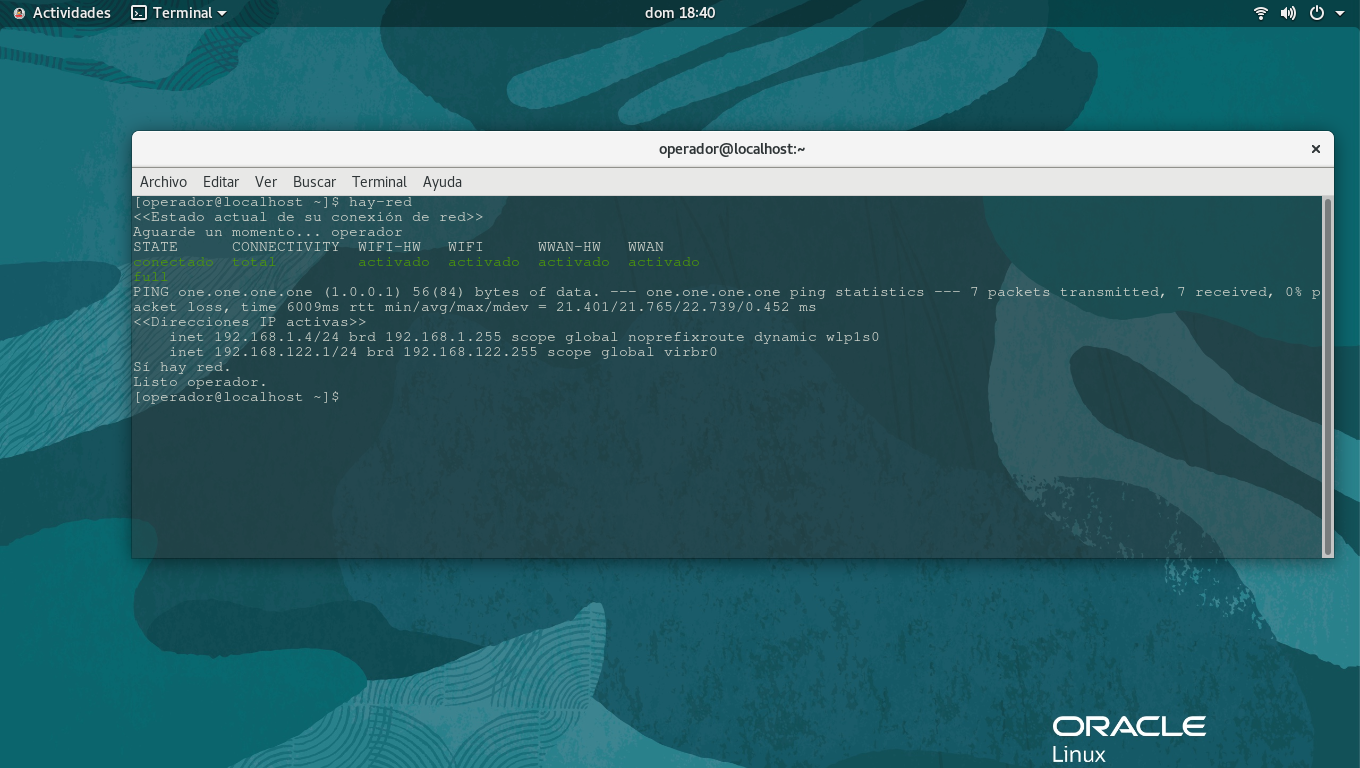
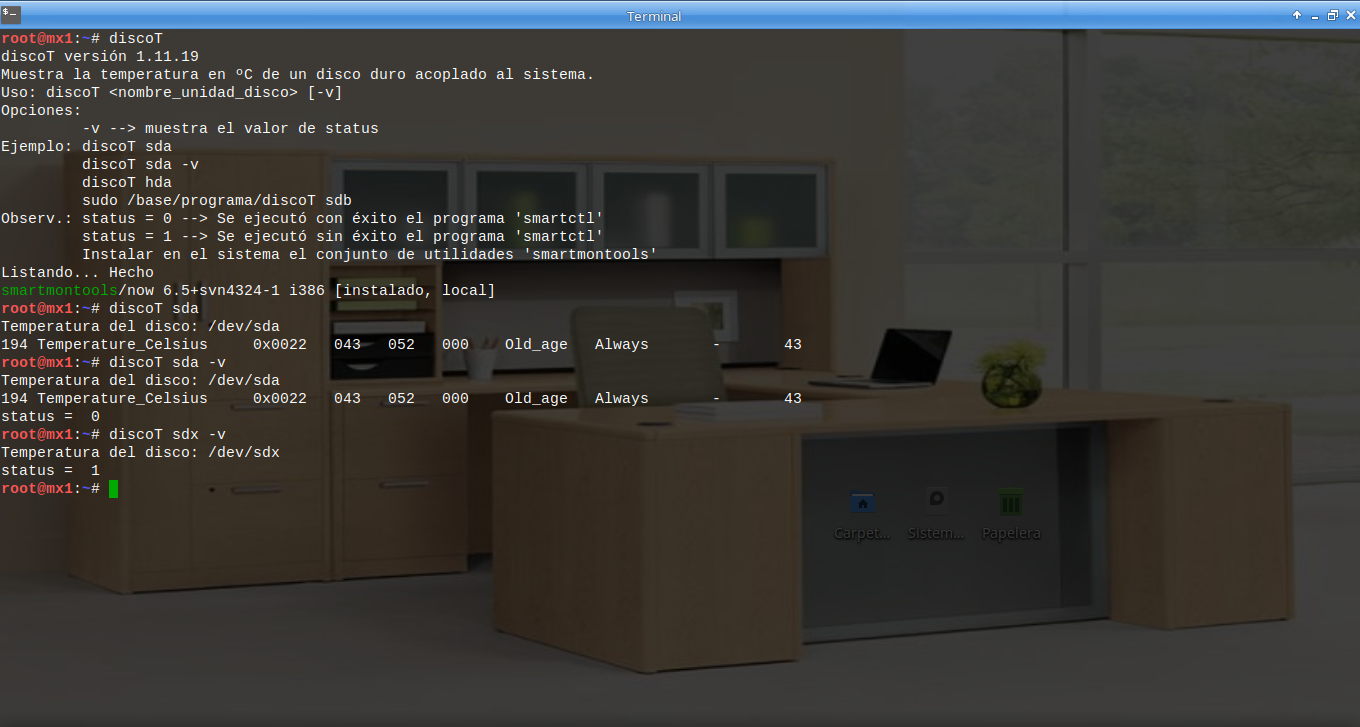
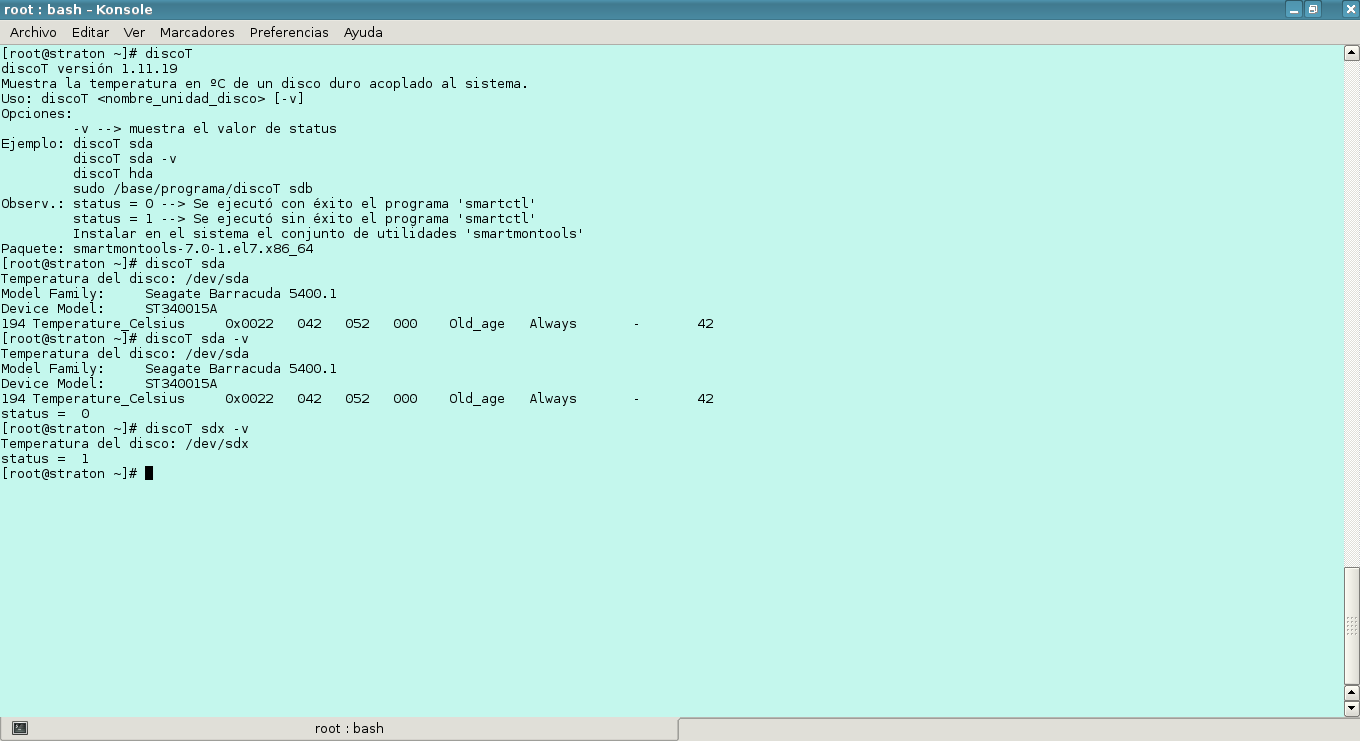
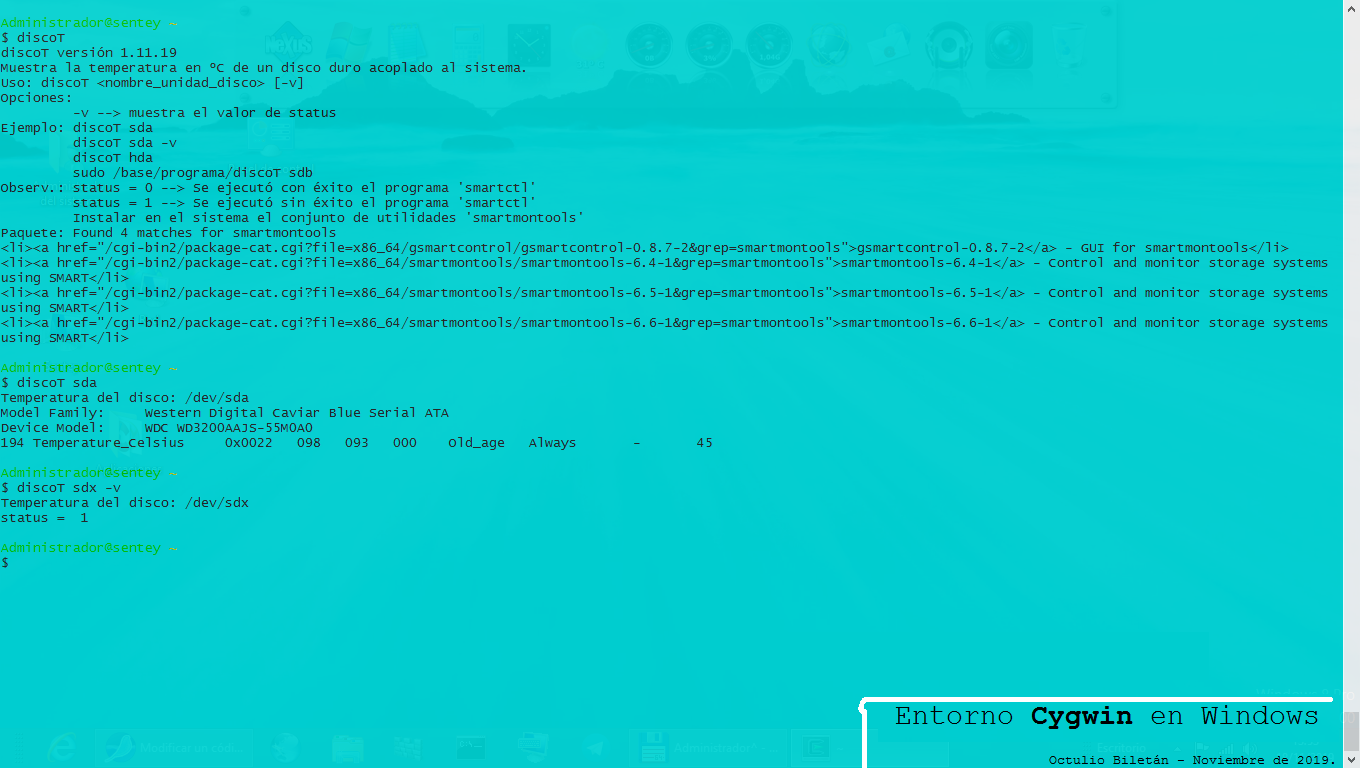


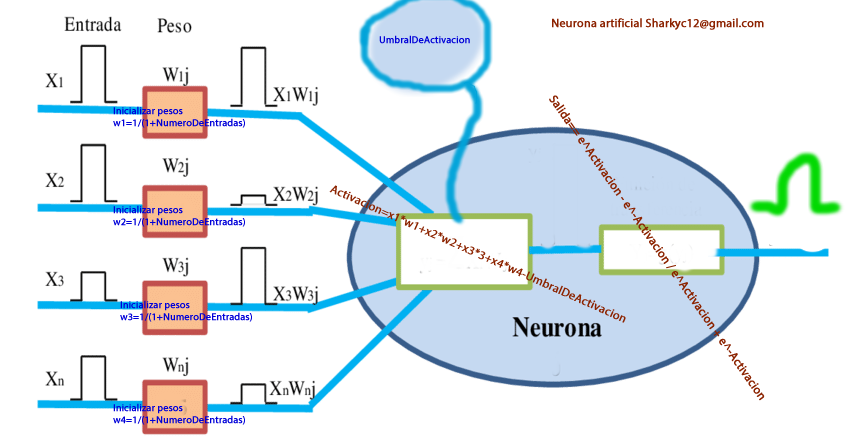 ona Perseptron, si bien desde el 2012 ya sabia hacer neuronas artificiales, yo estaba consciente que le faltaba algunas cosas.
ona Perseptron, si bien desde el 2012 ya sabia hacer neuronas artificiales, yo estaba consciente que le faltaba algunas cosas.